アメブロにYouTube動画を貼り付けできない問題でお悩みではありませんか?
ブログ運営をしていると、読者に分かりやすく情報を伝えるためにYouTube動画を埋め込みたいことがありますよね。しかし、アメブロに動画を貼り付けようとしても再生できなかったり、1分以上の動画が表示されなかったりすることがあります。特にスマホからアメブロにYouTubeを貼る方法が分からず困っている方も多いのではないでしょうか。
この記事では、パソコンからでもスマホからでも、アメーバブログにYouTube動画を貼り付ける方法を詳しく解説します。また、「ユーチューブの動画をブログに載せるのは著作権違反ですか?」「著作権的にYouTubeの動画をサイトに埋め込むことはできますか?」など、よくある疑問にもお答えします。
ユーチューブで著作権がかかる条件や、どうやってYouTubeのリンクを貼り付けるかなど、ブログにYouTube動画を埋め込む方法を完全マスターしましょう。
🎉 今なら最大1000Pが当たるスクラッチキャンペーン実施中!✨

スキマ時間でらくらくアンケート回答!
1ポイント1円相当として、銀行振込みやギフト券、他社のポイントに交換することができます。
目次
アメブロ:youtubeに貼り付けできない時の原因と対処法
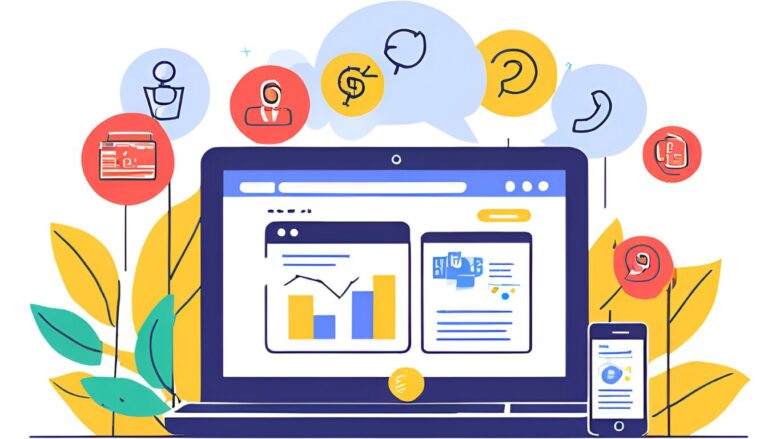
埋め込みがうまくいかない理由
アメブロにYouTube動画を埋め込もうとしても、期待通りに表示されない場合があります。その理由として、いくつかの要因が考えられます。
まず、YouTubeの動画URLをただ貼り付けただけでは、動画プレーヤーとして認識されません。YouTubeの動画をアメブロに埋め込むためには、専用の埋め込みコード(iFrameコード)を取得し、アメブロのHTML編集モードに貼り付ける必要があります。
次に、使用しているブラウザや端末の設定が影響している可能性もあります。例えば、JavaScriptが無効になっていたり、セキュリティソフトの設定で外部コンテンツの読み込みが制限されていたりすると、iFrameコードが正常に機能せず、動画が表示されないことがあります。
また、アメブロのエディタにはビジュアルエディタとHTML編集モードがありますが、埋め込みコードはHTML編集モードで貼り付ける必要があります。ビジュアルエディタに貼り付けても、コードがそのままテキストとして認識されてしまうため、動画は表示されません。
さらに、使用しているOSやブラウザのバージョンが古い場合、最新の埋め込みコードに対応できず、正常に表示されないことがあります。アメブロやYouTubeの仕様は常に更新されているため、お使いの環境も最新の状態に保つことが重要です。
貼り付けできない時に見直すポイント
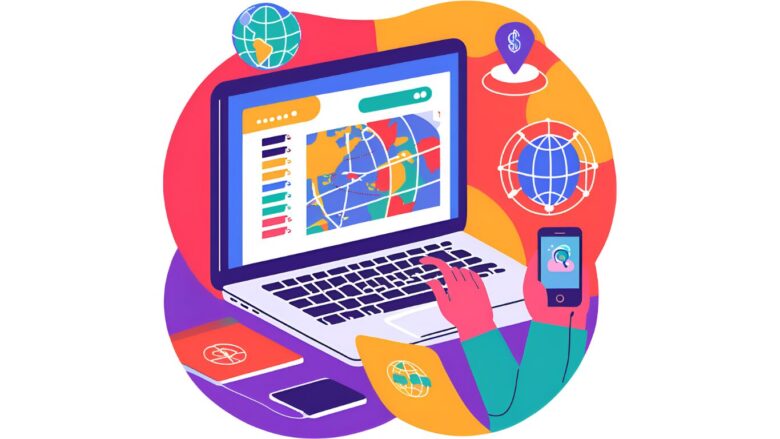
アメブロに動画を貼り付けようとしてもうまくいかない場合、以下の点を見直してみましょう。
最初に確認すべきは、貼り付け方法が正しいかどうかです。YouTubeの動画を埋め込む際は、YouTubeの共有機能から「埋め込む」を選択し、表示されたiFrameコードをコピーします。そして、アメブロの記事作成画面で「HTML編集」モードに切り替え、コピーしたコードを貼り付けます。プレビューで動画が正しく表示されるか確認しましょう。
次に、ブラウザや端末の設定を確認します。JavaScriptが有効になっているか、セキュリティソフトが外部コンテンツの読み込みをブロックしていないかなどを確認してください。もし設定を変更できる場合は、一時的に変更して動画が表示されるか試してみるのも一つの方法です。
また、アメブロのアプリやブラウザのバージョンが最新であるか確認することも重要です。古いバージョンの場合、最新の機能に対応していない可能性があります。App StoreやGoogle Playストア、またはブラウザの設定画面からアップデートの状況を確認し、必要であれば最新バージョンに更新してください。
加えて、アメブロには公式のYouTubeウィジェット機能が用意されている場合があります。もしこの機能が利用できるのであれば、iFrameコードを直接編集するよりも簡単に動画を埋め込める可能性があります。アメブロの管理画面からウィジェットの設定を確認してみてください。
もし上記の方法を試しても解決しない場合は、一時的にセキュリティソフトやブラウザの拡張機能を無効にしてみる、別のブラウザや端末で試してみるなどのトラブルシューティングを試すことも有効です。
パソコンでの注意点
パソコンからアメブロにYouTube動画を貼り付ける際は、編集モードの選択に特に注意が必要です。HTML編集モードを利用しないと、埋め込みコードが正しく機能しないため、動画が表示されない原因になりやすいです。
まず、アメブロの投稿画面には「ビジュアルエディタ」と「HTML編集モード」の2種類があります。YouTube動画の埋め込みコードはHTML形式で提供されるため、必ずHTML編集モードで貼り付けるようにしてください。ビジュアルエディタに直接コードを入力すると、単なるテキストとして処理されるか、コードの一部が削除されてしまうことがあります。
もう一つの注意点は、貼り付けたコードが意図せず変化してしまうことです。編集後にビジュアルエディタに戻ってしまうと、HTMLコードが崩れる場合があります。そのため、コードの貼り付けから保存まで、HTMLモードを維持したまま操作を終えるのが安全です。
また、貼り付けた後は必ずプレビュー機能を使って動画が正しく表示されているか確認しましょう。表示されない場合は、コードのコピー漏れやタグの破損がないかを再チェックすることが大切です。
これらの点をおさえておけば、パソコンからでもスムーズに動画を埋め込むことができます。ただし、使用しているブラウザやOSが古い場合、埋め込みプレイヤーの動作に支障が出る可能性があるため、定期的なアップデートも心がけましょう。
スマホ版の操作手順
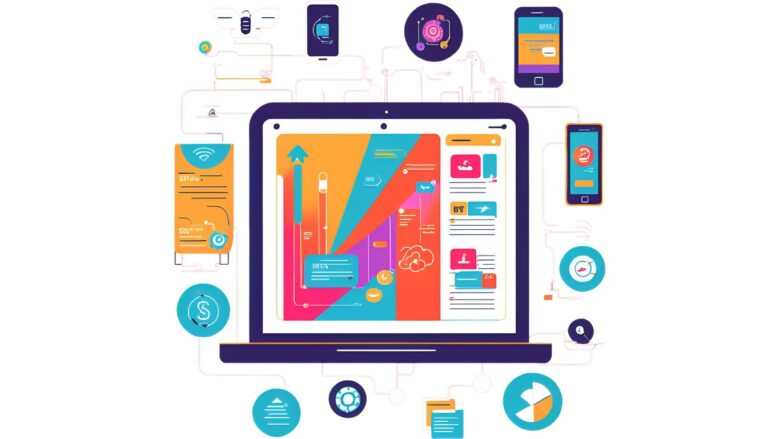
スマートフォンからアメブロにYouTube動画を貼りたい場合は、公式アプリを使った方法と、YouTubeでコードを取得して貼り付ける方法の2通りがあります。ここでは、初心者にもわかりやすい「アプリを利用した手順」を紹介します。
まずアメブロ公式アプリを開き、記事作成画面で「+」アイコンをタップしてください。表示されたメニューの中から「YouTube」を選びます。すると検索窓が表示されるので、貼りたい動画のキーワードを入力して該当の動画を探します。目的の動画が見つかったらチェックを入れて「貼り付け」をタップするだけで、自動的に動画プレイヤーが本文に追加されます。
もう一つの方法として、YouTubeアプリやブラウザから「埋め込みコード」を取得し、アメブロのHTML編集モードに貼り付けるやり方もあります。ただし、スマホではHTMLモードに切り替える操作がわかりにくいことがあるため、慣れていない方はアプリの「YouTube挿入機能」を使うのが安全です。
操作は簡単ですが、注意点もあります。動画の表示がうまくいかない場合、アメブロアプリやOSのバージョンが古い可能性があります。アプリが最新版でないと、正常に貼り付け機能が働かないことがあるため、App StoreやGoogle Playで更新情報を確認しましょう。
このように、スマホでも簡単に動画を貼り付けることはできますが、安定した通信環境と最新バージョンのアプリを利用することが成功のポイントです。
1分以上で表示できないのはなぜ?

アメブロに貼り付けたYouTube動画が「1分以上になると表示されない」という現象が起きる場合、いくつかの要因が関係しています。主な原因は、埋め込みコードの不備か、動画自体の読み込みを制限する設定や環境の影響です。
まず、iFrameタグを用いて埋め込む際、コードが途中で切れていたり、不要な文字が混入していると、短い時間までは表示されていても、それ以上の再生がブロックされるケースがあります。特に、HTML編集モード以外で貼り付けた場合、コードが正しく処理されずに再生が途中で止まることがあります。
また、スマートフォンやタブレットなど一部の端末では、データ通信量を抑えるために「自動再生制限」や「再生時間の制限」がかかる仕様になっていることもあります。これにより、短時間の動画は再生されても、1分以上の再生が途切れるような挙動を見せることがあります。
YouTube側の設定も見逃せません。たとえば、年齢制限がある動画や再生地域が限定されているコンテンツは、正常に読み込めなかったり、途中で再生停止になることがあります。これにより、「1分以上再生されない=アメブロ側の問題」と誤解してしまうこともあります。
このような不具合を避けるには、まず埋め込みコードをHTML編集モードで貼り付けているかを確認しましょう。そして、動画の公開設定や再生制限がかかっていないかも事前に確認しておくと安心です。
埋め込みが無効になるセキュリティ設定
アメブロでYouTube動画を貼り付けたのに「表示されない」「空白の枠だけが出る」といった状況が続く場合、セキュリティ設定が影響している可能性があります。これは利用している端末、ブラウザ、あるいはセキュリティソフトの設定によって、外部からの読み込みをブロックしているケースが多いです。
たとえば、パソコンやスマホに導入されているセキュリティソフトが、iFrameやJavaScriptの読み込みを危険な操作と判断すると、外部サイトのデータ取得を遮断してしまいます。これにより、YouTube動画の埋め込み自体が無効化されるのです。
また、ブラウザの設定でも同様の問題が発生します。特に、ChromeやFirefoxなどでプライバシー保護機能が強化されている状態では、iFrameの外部通信が制限されることがあります。加えて、拡張機能や広告ブロッカーが干渉している場合も少なくありません。
公共Wi-Fiや企業のネットワークでは、セキュリティレベルが高く設定されていることが多く、一定のポートやドメインが制限されているケースもあります。YouTubeの動画を埋め込んでも表示されない場合、そのような通信制限が原因になっている可能性も考えられます。
このような環境にある場合は、一度セキュリティソフトやブラウザの設定を見直すことが必要です。JavaScriptが無効になっていないか、iFrameの読み込みが制限されていないかを確認し、必要に応じて例外設定を行いましょう。
なお、スマホのアプリでうまく表示できない場合は、ブラウザ版で試してみると、環境によってはスムーズに埋め込みが反映されることもあります。複数の環境で検証することで、原因を特定しやすくなります。
アメブロ:youtubeに貼り付けできないときのFAQと注意点
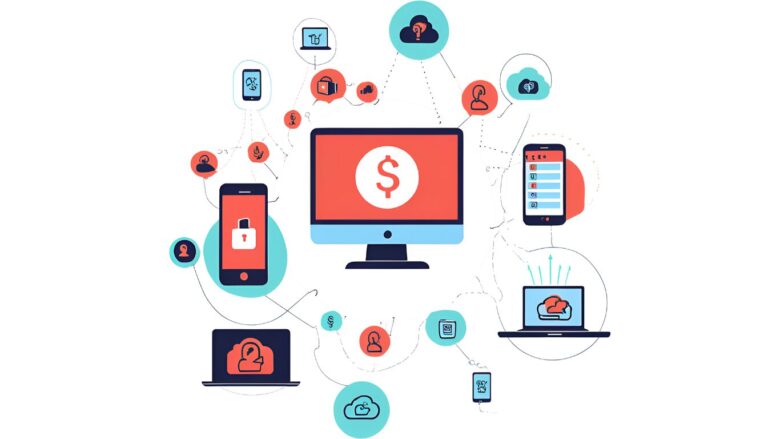
アメーバブログにYouTube動画を貼り付ける方法は?
アメーバブログでYouTube動画を貼り付けるには、「HTML編集モード」で埋め込みコードを使う方法が最も安定しています。特にPCから操作する場合、この手順を守ることで表示エラーを防ぎやすくなります。
まずYouTubeで貼り付けたい動画を開き、動画下の「共有」ボタンをクリックします。続いて表示されたメニューから「埋め込む」を選択すると、iFrame形式のコードが表示されます。このコードをコピーしましょう。
次にアメブロの投稿画面を開き、エディタの表示を「HTML編集モード」に切り替えます。そこでコピーしたiFrameコードを、動画を挿入したい位置に貼り付けてください。コードを貼り付けた後は、「通常表示」に戻してプレビュー確認をすると、動画プレーヤーがしっかりと表示されているかが確認できます。
この手順は、複数の動画を同じ記事に埋め込みたい場合にも有効です。ただし、埋め込みコードが長くなり過ぎると、スマートフォンでの表示が崩れる場合があるため、間にテキストを挟むなどしてレイアウトを調整すると良いでしょう。
また、スマホアプリを使う場合は、アメブロ公式アプリ内の「+」ボタンから「YouTube」アイコンを選び、検索して動画を直接挿入することも可能です。こちらはHTML操作が不要なので、初心者の方にもおすすめです。
いずれの方法でも、動画が正常に表示されるかどうかはプレビュー確認が鍵となります。少し手間はかかりますが、しっかりと手順を踏むことで読みやすく、わかりやすい記事を仕上げることができます。
どうやってYouTubeのリンクを貼り付ける?
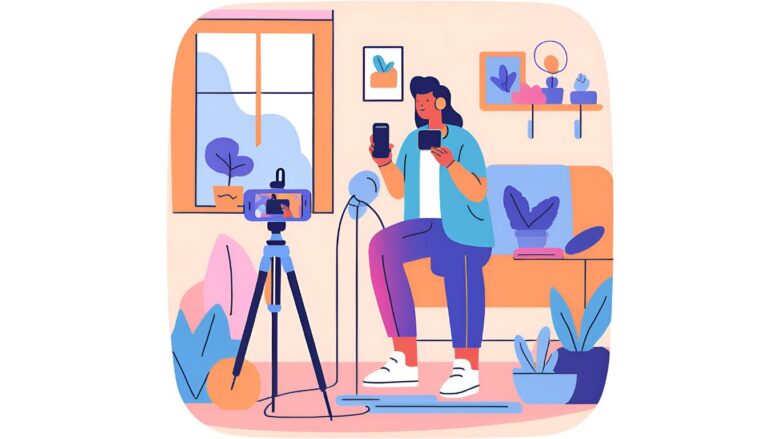
YouTube動画のリンクをブログに貼り付けるには、リンクそのものを貼る方法と、埋め込みコードを使う方法の2通りがあります。ただし、見た目や利便性の面では埋め込みのほうが優れています。
まず最も簡単な方法は、YouTubeの動画ページに表示されているURLをコピーして、アメブロの投稿画面にそのままペーストする方法です。このやり方では、リンクがクリック可能な文字列として表示され、タップやクリックでYouTubeへ移動することができます。
しかし、単なるリンクの貼り付けでは、動画プレーヤーそのものがブログ上に表示されることはありません。そのため、ブログの中で直接再生してもらいたい場合は、埋め込みコードを使用する方法が必要になります。
この場合、YouTubeの「共有」→「埋め込む」から表示されるiFrameタグをコピーし、アメブロのHTML編集モードで貼り付けます。これによって、読者がページを開いたときに動画がそのまま再生できる状態になります。
さらに、URLのリンクをそのまま貼ると、スマホではYouTubeアプリに強制的に飛ばされる場合があります。これが読者にとって負担になることもあるため、埋め込み形式の方が快適な閲覧体験を提供しやすくなります。
どちらの方法も使えますが、ブログの内容や読者層に合わせて最適な貼り方を選ぶことが大切です。直接動画を表示させたいなら埋め込み、紹介だけにとどめたいならリンクだけ、というように目的によって使い分けてみましょう。
ブログにYouTube動画を埋め込む方法は?
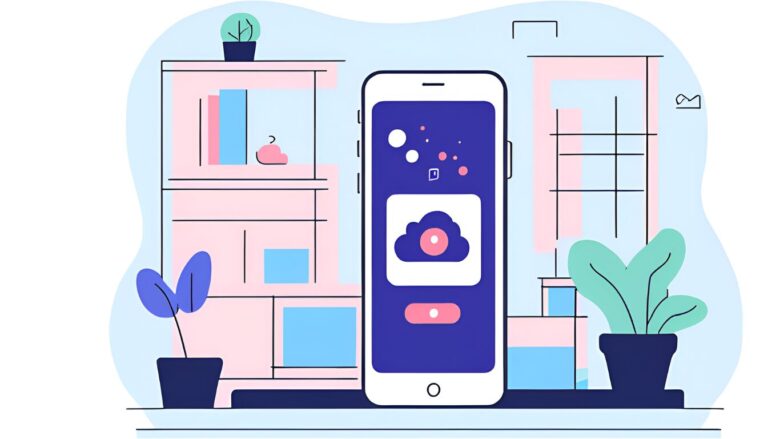
ブログにYouTube動画を埋め込むには、YouTubeが提供している「埋め込みコード」を使用するのが一般的で、もっとも安定した表示方法です。特にブログの中に動画プレーヤーを直接表示させたい場合には、この方法が推奨されます。
まず、YouTubeで埋め込みたい動画のページを開いてください。動画の下にある「共有」ボタンをクリックすると、複数の共有方法が表示されます。その中から「埋め込む」を選択すると、iFrame形式のHTMLコードが表示されます。このコードをコピーしましょう。
次に、ご自身のブログ編集画面で「HTML編集モード」を開き、動画を表示させたい位置に先ほどコピーしたコードを貼り付けます。貼り付け後に「プレビュー」で確認すれば、ブログ内に動画プレーヤーが表示されているかどうかをチェックできます。
この手順は、WordPress、はてなブログ、アメブロなど、主要なブログサービスの多くで共通して使えます。ただし、ビジュアルモード(通常の編集画面)で直接コードを貼ると、文字列として表示されてしまうことがあるため、必ずHTML編集モードで行うことが重要です。
また、スマートフォンから操作する場合は、一部のブログアプリでHTML編集が制限されていることがあります。その際は、PCで編集するか、アプリの設定を見直して対応しましょう。
このように、基本的な操作さえ覚えれば、YouTube動画の埋め込みは比較的簡単です。記事に動画を組み込むことで視覚的な説得力が増し、読者にとっても理解しやすい内容になります。
ユーチューブの動画をブログに載せるのは著作権違反?

YouTubeの動画をブログに掲載する際、著作権の心配をする方は少なくありません。しかし、YouTubeが提供している「埋め込みコード」を使って動画を表示する分には、著作権違反にはなりません。
なぜなら、埋め込みコードはYouTube自身が公式に提供している機能であり、動画の投稿者が「埋め込みを許可」している場合のみ利用可能だからです。つまり、動画の所有者が公開を認めた形式であり、その範囲内で使う限りは問題がないということになります。
ただし、注意すべき点もあります。まず、YouTubeにアップされているすべての動画が合法に公開されているわけではありません。たとえば、テレビ番組や映画の一部を無断でアップロードしている動画は、そもそも投稿自体が著作権違反である可能性があります。そういった動画をブログに埋め込むと、間接的に違反に加担することになるリスクがあります。
また、営利目的のブログや企業サイトに埋め込む場合は、より慎重な判断が求められます。商用利用が制限されている動画も存在するため、使用前に概要欄や投稿者の意図を確認することが大切です。
さらに、「動画だけを大量に貼り付けたブログ」は、検索エンジンや読者からオリジナル性のないコンテンツと判断されることもあり、SEO面でも不利になる恐れがあります。あくまで文章の補助として、適切に動画を活用することが求められます。
このように、YouTubeの埋め込み機能を利用する限り、基本的には問題ありませんが、動画の出どころと使い方には一定の配慮が必要です。ルールを理解したうえで活用すれば、安心してブログに動画を取り入れることができます。
ユーチューブで著作権がかからないのは、何秒から?
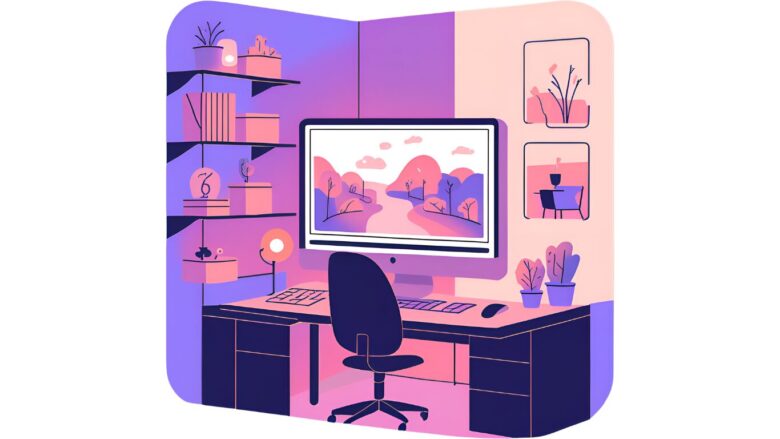
「数秒だけなら使っても大丈夫」という話を耳にすることがありますが、これは誤解です。YouTubeにおける著作権は、たとえ1秒であっても無断使用すれば違反になる可能性があります。
著作権は「作品が創作された時点で自動的に発生する権利」であり、使用の長さにかかわらず、原作者の許可なしに利用することは原則として認められていません。つまり、短い時間だからといって自由に使えるというルールは存在しないのです。
例えば、人気の楽曲の冒頭だけを切り取って動画に挿入した場合でも、その楽曲に著作権があれば違反とみなされる可能性は十分あります。実際、YouTubeでは自動的に著作権を検出するシステム(Content ID)が稼働しており、数秒の音声でも検出されることがあります。
また、「フェアユース(公正使用)」という考え方がある国もありますが、日本の著作権法にはこの概念が明確に定義されていません。そのため、短時間であっても勝手に使用するのはリスクが伴います。
安全に動画や音声を使いたい場合は、著作権フリーの素材を使うか、クリエイター本人が使用を許可しているもの(たとえば「Creative Commonsライセンス」など)を選ぶようにしましょう。使いたいコンテンツがある場合は、出典元を明確にし、可能であれば許可を取るのが最も確実です。
著作権的にYouTubeの動画をサイトに埋め込むことはできる?
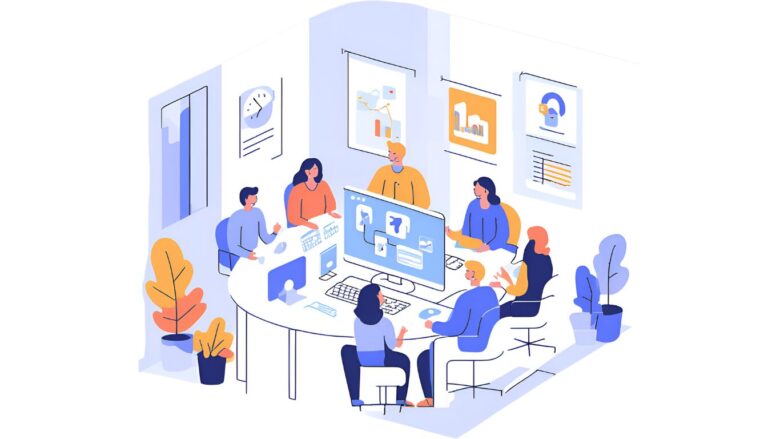
YouTubeの「埋め込み機能」を利用して動画をサイトに掲載することは、著作権上、基本的に認められています。これは、YouTubeのシステム上、投稿者が「外部サイトへの埋め込みを許可する」設定を行っている場合に限られるためです。
つまり、その動画に埋め込みコード(iFrame)が用意されているということは、著作権者が「自身の動画を他のサイトに表示させてもよい」と認めている状態と言えます。そのため、一般のブロガーや企業サイトの運営者が、そのコードを使って自サイトに動画を表示させることに対しては、基本的に問題はありません。
ただし、動画の内容が著作権を侵害している可能性がある場合は注意が必要です。たとえば、誰かが無断でアップロードした映画の一部やテレビ番組の録画映像などを、自分のサイトに埋め込むと、たとえ自分が直接アップロードしていなくても、間接的に著作権侵害を助長してしまうリスクがあります。
また、商用サイトであれば、動画の内容が企業イメージに合っているか、広告収入を得るサイトで問題がないかといった点も確認しておくべきです。加えて、動画が削除された場合、埋め込んだ側のページでも表示されなくなるため、リンク切れのリスクも考慮しておく必要があります。
埋め込みが可能な動画であっても、使用にあたっては「掲載先の方針」や「著作権者の意図」を汲んだ運用が求められます。動画を活用する際には、内容の確認と出典表示を心がけるとより安心です。
🎉 今なら最大1000Pが当たるスクラッチキャンペーン実施中!✨

スキマ時間でらくらくアンケート回答!
1ポイント1円相当として、銀行振込みやギフト券、他社のポイントに交換することができます。
アメブロにYouTube動画を貼り付けできない原因と対処法まとめ
- YouTube動画のURLをそのまま貼り付けただけでは動画プレーヤーとして認識されない
- 動画埋め込みには専用のiFrameコードをHTML編集モードで貼り付ける必要がある
- ビジュアルエディタに埋め込みコードを貼り付けるとテキストとして表示されてしまう
- JavaScriptが無効化されていると動画が表示されないことがある
- セキュリティソフトの設定が外部コンテンツの読み込みを制限している可能性がある
- OSやブラウザのバージョンが古いと最新の埋め込みコードに対応できない
- スマホのアメブロアプリでは「+」アイコンから「YouTube」を選択する方法が簡単
- 公共Wi-Fiや企業ネットワークでは一部ポートやドメインが制限されている場合がある
- 広告ブロッカーなどの拡張機能がiFrameの外部通信を制限していることがある
- 貼り付けた後はプレビュー確認で動画が正しく表示されるか確認すべき
- HTML編集モードでコードを貼り付けた後ビジュアルエディタに戻るとコードが崩れる可能性がある
- 埋め込みコードは「共有」→「埋め込む」からコピーする
- アメブロアプリやOSのバージョンが古いと正常に貼り付け機能が動作しない場合がある
- 年齢制限や再生地域が限定されている動画は正常に表示されないことがある
- 動画の著作権は秒数に関わらず発生するため、コンテンツの出所に注意が必要

「アメブロに動画を埋め込もうとしたけど、YouTubeが表示されない!どうすれば良いの?」
このようなお悩みをお持ちの方は少なくありません。何度試しても正しく表示されなかったり、埋め込みコードが認識されなかったりすることは本当にストレスです。アメブロにYouTube動画を貼り付けできない原因は、HTML編集モードの使い方や埋め込みコードの取得方法、ブラウザの設定など様々な要因が影響しています。
せっかく魅力的なブログ記事を作っても、動画が表示されないと読者に伝えたい情報が半減してしまいます。そんな中、アンケートに回答することでポイントが貯まるマクロミルなら、空き時間を有効活用してお小遣いを稼ぎながら、サイト運営やIT関連の最新情報にも触れることができます。
マクロミルは年間約3万件ものアンケートを管理する体制が整っており、アプリからでもスマホからでも簡単に回答できるので、ブログ作成の合間にもぴったりです。ブログの収益化に悩む方にとって、確実に収入につながる副業としても注目されています。
🎉 今なら最大1000Pが当たるスクラッチキャンペーン実施中!✨

スキマ時間でらくらくアンケート回答!
1ポイント1円相当として、銀行振込みやギフト券、他社のポイントに交換することができます。
関連記事
こちらの記事ではYouTubeの活用方法をご紹介していますので、ぜひ参考にしてください^^
- 【すぐ解決!】YouTubeの画面サイズがおかしい?原因別の簡単な解決法をご紹介!
- YouTube推定年収サイトで分かる!チャンネル収益化の完全ガイド:収入目安と真実
- 【2025最新】YouTube投げ銭ランキング|日本一は?世界一は?記録を徹底解説
- 【初心者向けに解説】ニンテンドースイッチのYouTube(ユーチューブ)はお金かかる?
- iPhoneとAndroid別!YouTubeピクチャインピクチャのやり方:動画を小窓表示!
- YouTubeライブラリはどこ?『表示されない?』保存した動画の確認方法と機能活用術
「ティックトッカー」としても活躍したい方にはゼロデイレがオススメ。
「ゼロディレ」は、TikTok運用のプロフェッショナルを育成するオンラインスクールです。日本トップ実績のTikTok企業が監修しており、最新のアルゴリズムやトレンドについて学ぶことができます。
このスクールでは、TikTokの運用テクニックだけでなく、コンテンツ制作やマーケティング戦略まで幅広く学べます。
きっと、新しいキャリアの可能性が広がりますよ^^
上場企業グループ監修のSNS運用スクール | 経験ゼロからTikTokディレクターへ【ゼロディレ by studio15】
YouTubeの動画制作を未経験からプロを目指せる、SNS口コミ件数No1の『デジハク』もオススメ。
『デジハク』は業界最安級の動画編集オンラインスクールで、マンツーマンサポートであなたのスキルアップをお手伝い!
まずは『無料』で相談してみましょう!
未経験からプロを目指す!オンライン動画制作スクール!


























